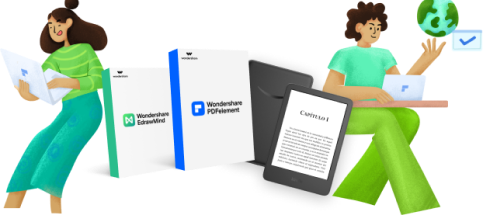Si eres un artista gráfico, es posible que hayas estado trabajando con documentos PDF y probablemente te estés preguntando por qué se utiliza el documento PDF en la industria gráfica. Para entender por qué sucede esto, es necesario comprender sus ventajas.
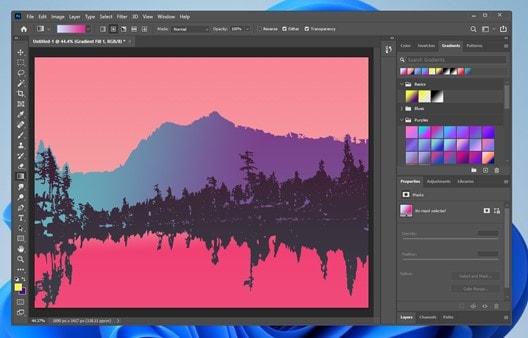
En este artículo
Parte 1. ¿Por qué un artista gráfico utiliza PDF?
Para producir y modificar imágenes de muy alta calidad, los diseñadores gráficos generalmente usan editores de gráficos rasterizados. Sin embargo, es poco probable que estas fotos sean el resultado final. Estas fotos se utilizan con frecuencia para ilustrar libros, manuales, artículos científicos, prototipos de diseño web y otros materiales similares. A continuación, explicaré por qué un artista gráfico debería usar el formato PDF para este tipo de tarea.
Mantener la fidelidad del color
La reproducción del color puede parecer sencilla, pero los artistas gráficos entienden que no lo es. Hay varias escalas de color, cada una de las cuales tiene como objetivo representar correctamente el color en diversas situaciones. Para mostrar los colores de las imágenes de alta calidad, Kodak desarrolló el espacio de color ProPhoto RGB, aunque las impresoras utilizan principalmente tres espacios de color: gris, CMYK y Adobe RGB, mientras que las pantallas utilizan los espacios de color HSB, LAB, RGB y sRGB. El formato PDF te permite especificar el espacio de color que requiere el documento y convertirlo a otro si es necesario, asegurando que los colores se muestren con precisión ya sea que se impriman o se vean en una pantalla.
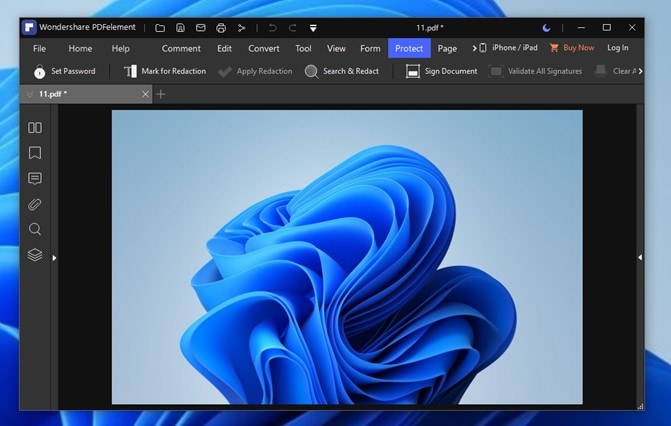
Mantener fuentes
Si alguna vez has trabajado con documentos que presentaban fuentes de texto personalizadas, probablemente hayas observado que las fuentes que eligiste cambian ocasionalmente cuando los abres desde otras aplicaciones. Debido a que las fuentes de texto son esencialmente archivos guardados en la carpeta de recursos del software, es normal que cuando intentas abrir este documento con otra aplicación, no tenga los mismos recursos que el anterior. El formato PDF, por otro lado, puede incorporar y mostrar prácticamente cualquier fuente de texto cuando se usa en combinación con un visualizador.
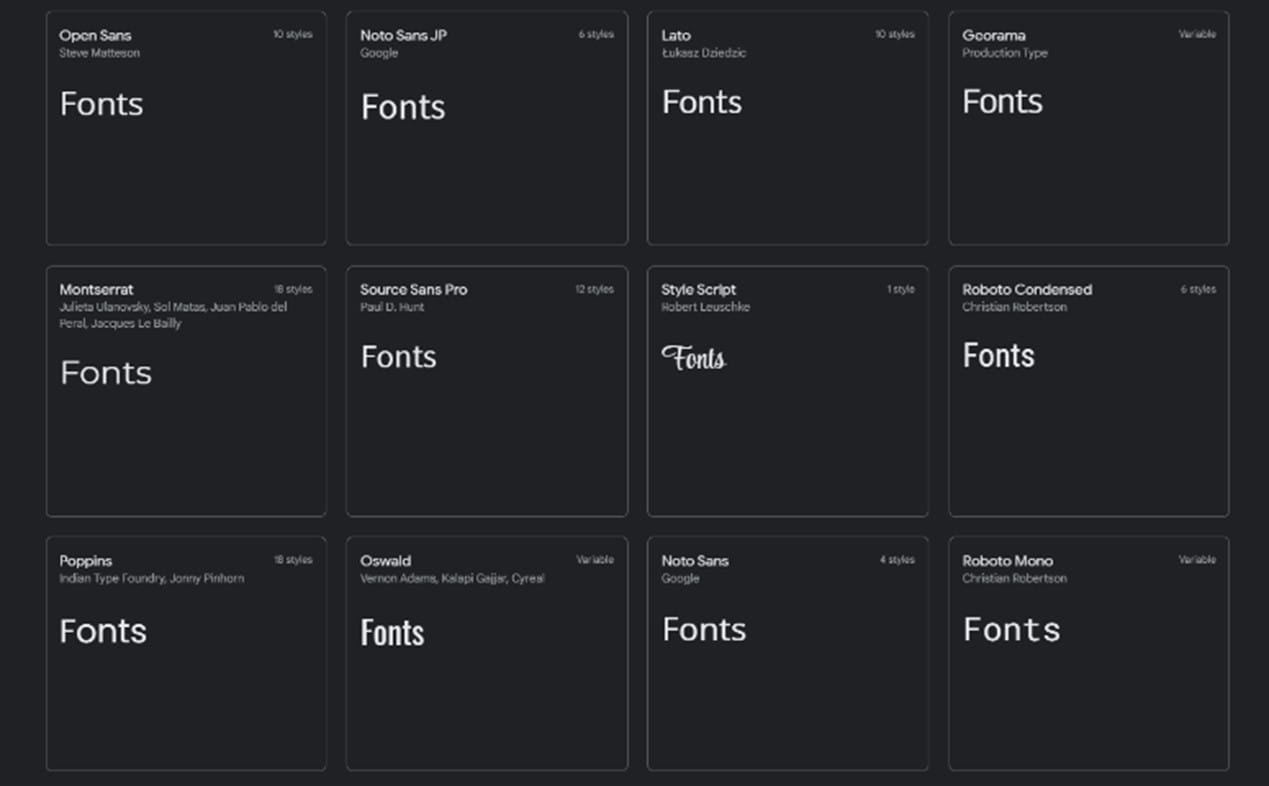
Las páginas PDF pueden ser de cualquier tamaño.
Uno de los principales problemas a la hora de trabajar con documentos de texto es modificar las dimensiones del papel ya que no se adaptan fácilmente. Además, programas como Microsoft Word no permiten crear documentos con un tamaño superior a 55cm de alto o ancho, por lo que resulta engorroso y poco práctico trabajar con diferentes dimensiones. Por otro lado, utilizando el formato PDF es posible trabajar con páginas de prácticamente cualquier tamaño.
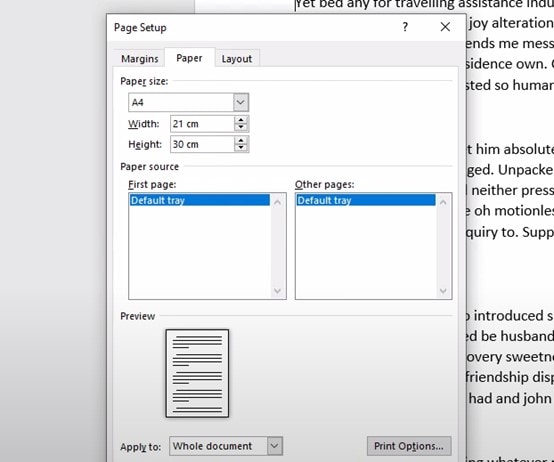
Recorte de página
Las páginas web a menudo están diseñadas para ser receptivas, por lo que las imágenes deben cambiarse de tamaño para adaptarse a la relación de aspecto de un dispositivo móvil. Sin embargo, esto no es tan simple como cambiar el tamaño del documento o las imágenes. El artista gráfico debe elegir lo que se debe mostrar en la pantalla. El formato PDF te permite recortar documentos, lo que facilita muchas tareas, incluida la implementación de contraseñas, la asignación de permisos y el trabajo en equipo. De esta forma, es posible separar, editar o reemplazar ciertas partes de un documento por separado.
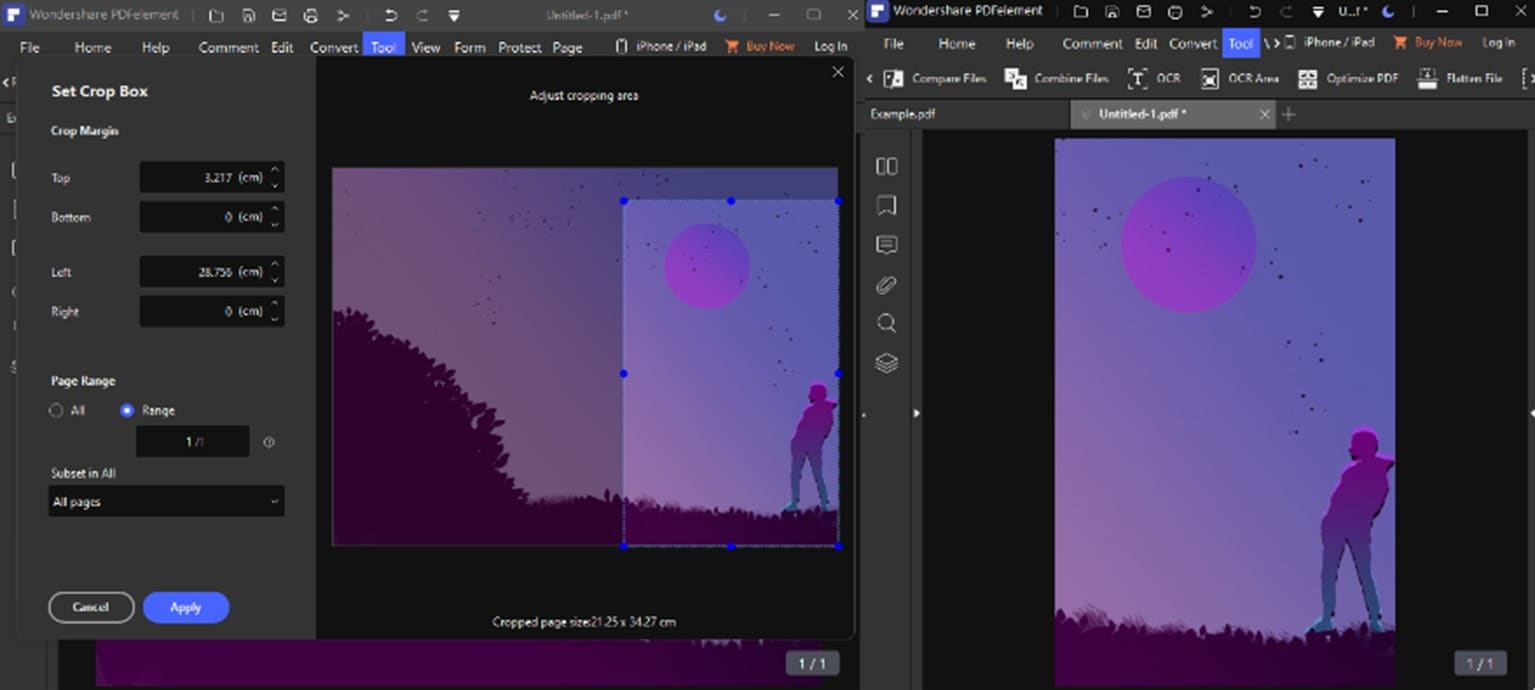
Compresión
Los artistas gráficos trabajan con imágenes de muy alta resolución y profundidad de color porque pueden cambiar su escala si es necesario sin degradar la calidad de la imagen en el proceso. Sin embargo, incluso si se cambia el tamaño de las imágenes, un documento que almacene varias imágenes de este tipo puede volverse muy pesado y poco práctico. Afortunadamente, al utilizar el formato PDF, dispones de métodos de compresión avanzados para que pesen lo menos posible sin perder en absoluto la calidad.
Hacer que los archivos se puedan buscar
Un artista gráfico generalmente trabaja con muchos archivos simultáneamente, ya que los usa como recursos para crear nuevos archivos. No es raro que trabajen con documentos complejos que se han construido a partir de varias imágenes editadas y documentos de texto. Usando el formato PDF, es posible organizar todos esos documentos en un solo lugar.
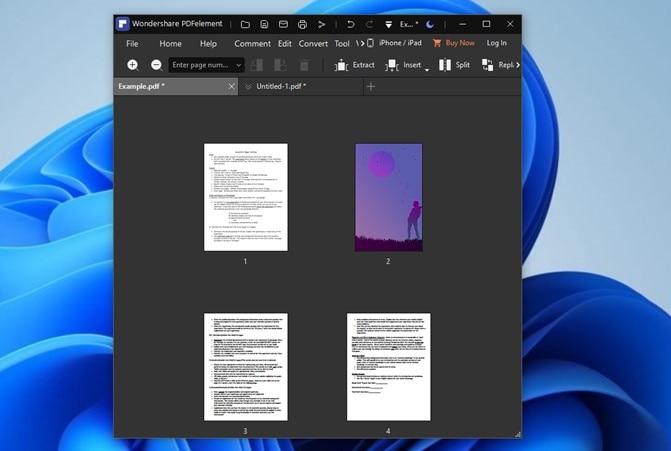
Parte 2. ¿Cómo compartir archivos PDF gráficos de forma segura?
Ahora conoces algunas de las ventajas que solo el formato PDF puede ofrecer. Además, existen múltiples visores gratuitos con los que puedes trabajar con este tipo de documentos, pero es posible que tengas dudas sobre cómo compartir documentos PDF de forma segura. Es recomendable utilizar visores de documentos PDF especializados como PDFelement, ya que ofrecen algunas ventajas que otros administradores de archivos PDF no ofrecen. Por ejemplo.
Seguridad
Como artista gráfico, una de tus principales preocupaciones puede ser compartir tus archivos sin que nadie pueda violar tus derechos de autor. Probablemente ya estés tomando medidas preventivas como colocar marcas de agua o firmas. Aún así, hay algunas cosas que debes saber sobre la seguridad de los archivos PDF.
Protección por contraseña
PDFelement te permitirá asignar contraseñas, asegurándote de que nadie que no esté autorizado pueda ver el contenido de tus archivos.
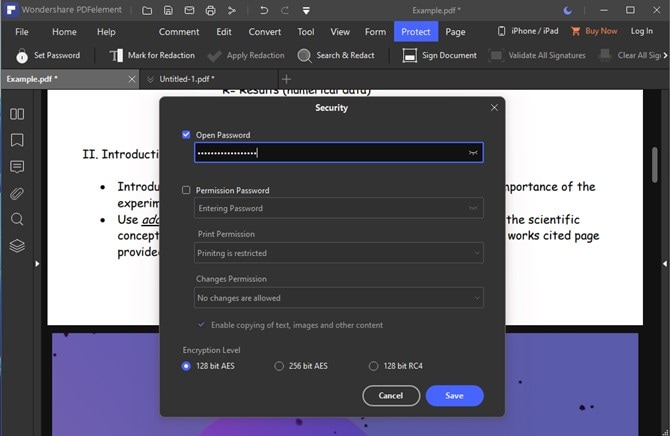
Todo lo que tienes que hacer es abrir tu documento con PDFelement, hacer clic en la sección "Proteger" y marcar la casilla "Abrir contraseña". Si lo deseas, puedes marcar la casilla "Contraseña de permiso" para establecer permisos específicos y, cuando termines, selecciona un nivel de cifrado y haz clic en "Guardar".
Firma electrónica
Puedes crear firmas electrónicas para reproducirlas tantas veces como sea necesario y conseguir que todas tus creaciones tengan una firma idéntica.
Paso 1. Agregar una nueva firma
Desde PDFelement, ve a la sección "Convertir", haz clic en el icono del bolígrafo a la derecha de la barra y selecciona la opción "+ Crear". Allí encontrarás un lienzo donde podrás dibujar tu firma, escribir con tu teclado o incluso subir un archivo que contenga una firma.
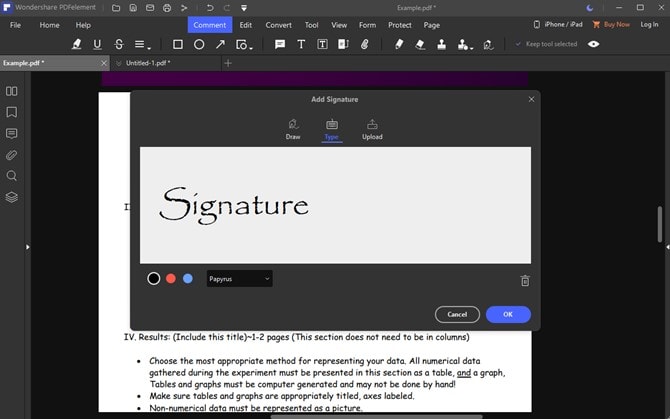
Paso 2. Coloca la firma
Una vez que hayas creado la firma, todo lo que tienes que hacer es seleccionar el lugar donde deseas colocarla en el documento. Si necesitas colocar la firma en más de un lugar, puedes presionar el botón del bolígrafo nuevamente y seleccionar la firma que ya creaste.
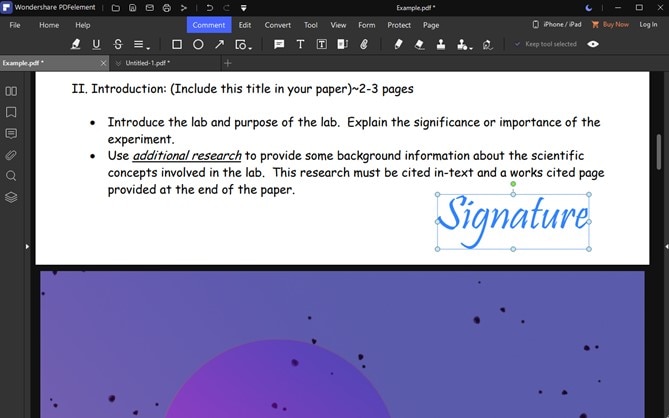
Firma digital
PDFelement te permite agregar firmas digitales protegidas. De esta manera, puedes agregar tu información de contacto a todos los documentos de tu autoría y asegurarte de que nadie más que tú pueda quitar la firma.
Paso 1. Elige una ubicación
Para agregar una firma digital, debes ir a la sección "Proteger", hacer clic en la opción "Firmar un documento" y seleccionar una ubicación donde deseas colocar la firma digital.
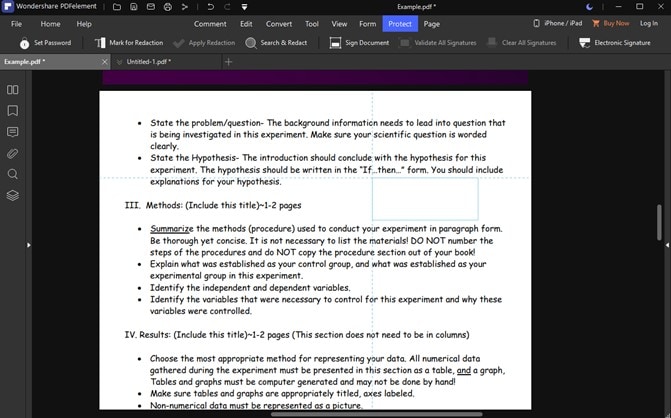
Paso 2. Crear una Firma Digital
Antes de continuar, deberás crear una firma digital. Encontrarás el botón "Nuevo ID" entre los botones de la herramienta para agregar firmas digitales. Allí deberías ver el botón "Nuevo ID". Haz clic en él y sigue las instrucciones para crear el tuyo.
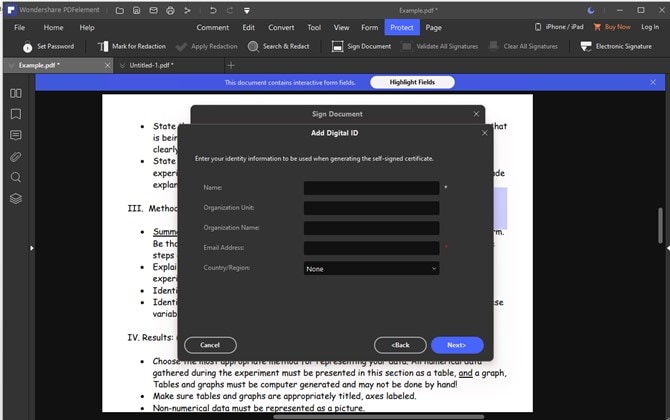
Paso 3. Seleccionar una firma digital
Si ya tienes una firma digital, selecciónala, ingresa la contraseña correspondiente y elige un estilo de apariencia. Cuando hayas terminado, haz clic en "Firmar".
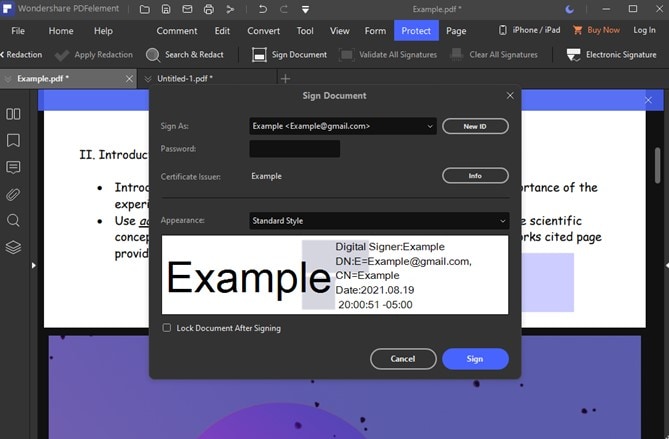
Cuota
Así como PDFelement ofrece herramientas de seguridad, también te ayuda a compartir y administrar tus documentos fácilmente. Así es cómo puedes hacerlo:
Herramientas de comentarios
Este software cuenta con herramientas que te permiten agregar comentarios, notas, resaltar texto, agregar formas, subrayar texto, agregar marcadores, modificar el texto, dibujar, etc. Todo esto y más con solo un par de clics.
Puedes acceder a estas funciones desde la sección "Comentario" de PDFelement y usar el cursor para indicar dónde deseas trabajar con la herramienta.
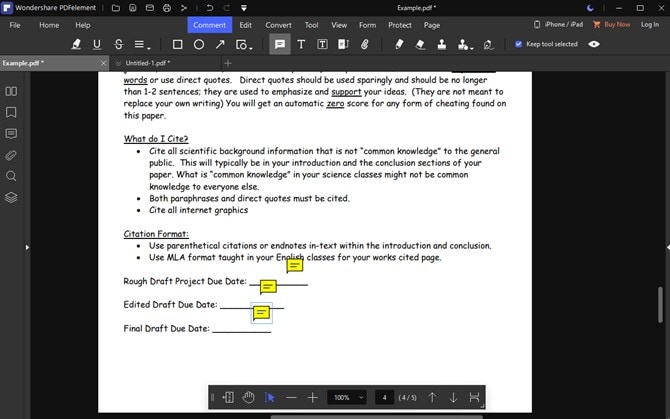
Administrar comentarios
PDFelement tiene un panel lateral que te ayudará a administrar todos los cambios y puntos de interés en tus documentos.
Para acceder a este panel, todo lo que tienes que hacer es seleccionar una categoría que sirva como filtro (Miniaturas, Marcadores, Adjuntos y Capas) y mostrar el panel usando la pestaña al lado. Allí puedes encontrar una lista con elementos en los que se puede hacer clic para ir directamente al comentario, la miniatura, el marcador, el archivo adjunto o la capa que desees.
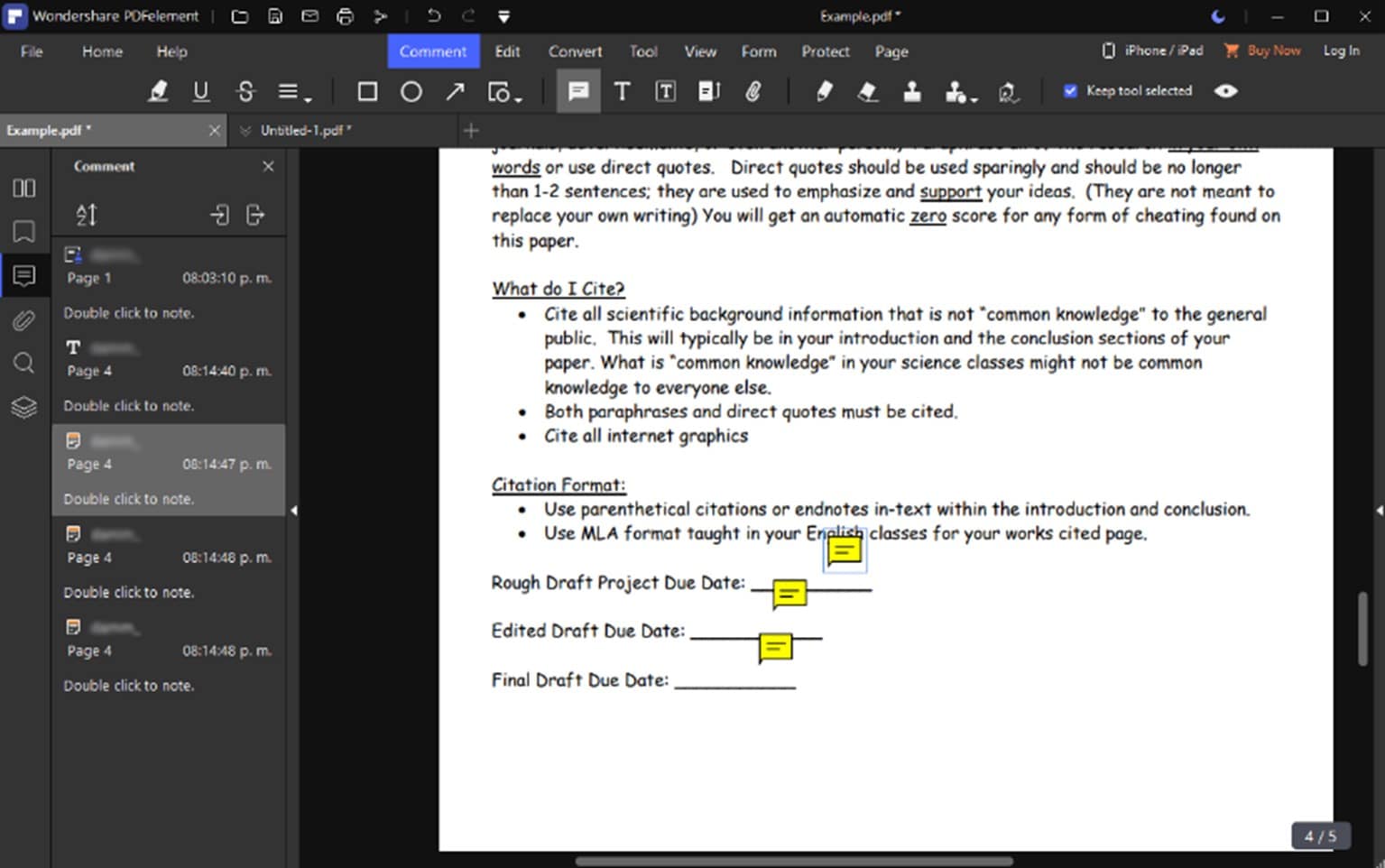
Compartir reseña
Si trabajas en equipo y necesitas compartir solo algunas revisiones, PDFelement tiene una herramienta para capturar partes específicas del documento. Esta función es útil cuando solo hay una o dos correcciones y, por lo tanto, no es aconsejable enviar el documento completo.
Para encontrar esta herramienta, ve a la sección Herramienta y haz clic en "Capturar". Una vez hecho esto, tu pantalla se oscurecerá ligeramente y mostrará un cuadro de selección con el que podrás capturar las reseñas específicas que desees compartir.
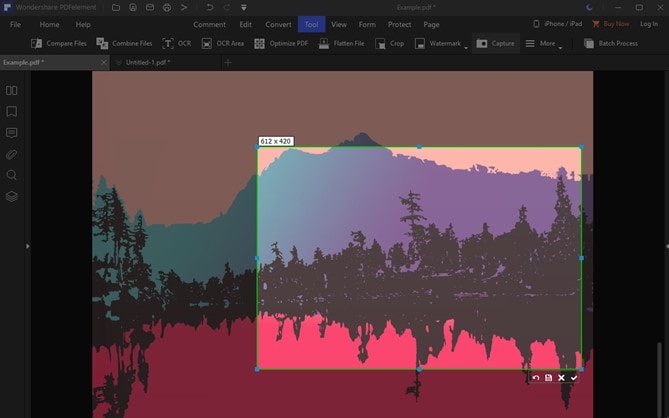
Se Integra con dispositivos populares de almacenamiento en la nube
Existen muchos métodos para compartir archivos PDF, pero el almacenamiento en la nube es posiblemente el más popular. Con PDFelement, compartir archivos es mucho más fácil que nunca.
Todo lo que tienes que hacer es dar clic en el botón "Archivo", mostrar el menú "Compartir" y elegir el servicio de almacenamiento en la nube que más te guste (Google Drive, Dropbox, Wondershare Cloud, OneDrive, Evernote y Box).
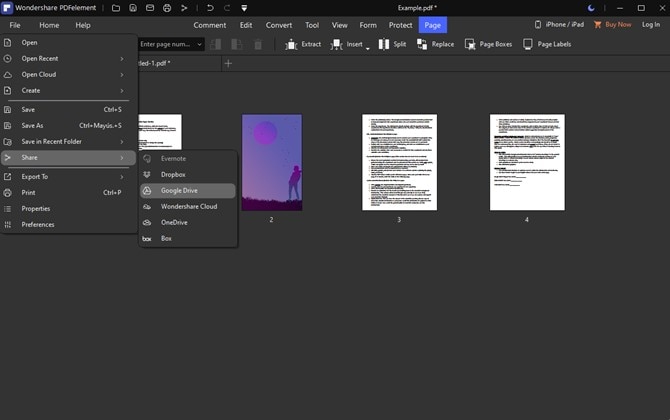
Palabras de cierre
Si eres un artista gráfico, debes usar archivos PDF. Este formato es un estándar hoy en día porque ofrece una gran variedad de ventajas en cuanto a compatibilidad, calidad, tamaño, manejabilidad y seguridad. Además, como habrás notado, existen programas como PDFelement que facilitan mucho el trabajo con este tipo de documentos.

Wondershare PDFelement - Gran editor de PDF
5,481,435 lo han descargado.
El potente reconocimiento automático de formularios te ayuda a manejar formularios con facilidad.
Extrae datos de manera fácil, eficiente y precisa con la función de extracción de datos de formularios.
Transforming piles of paper work into digital format with OCR for a better archive.
Edit your documents without losing fonts and formatting.
A brand-new design makes you enjoy working documents in it.
 100% Seguro | Sin anuncios |
100% Seguro | Sin anuncios |